 “创建时间行驶区域”工具使用 Esri Service Areas 根据出行模式来计算特定行驶时间或行驶距离内沿街道网络可以到达的区域。
“创建时间行驶区域”工具使用 Esri Service Areas 根据出行模式来计算特定行驶时间或行驶距离内沿街道网络可以到达的区域。
注:
如果在 Map Viewer 中没有看到创建行驶时间区域工具,请联系您的门户管理员。 您的门户可能无法配置为用于路径选择,或者您不具备运行该工具的权限。 创建行驶时间区域需要以下方向和路径服务:
- 服务区(异步)
- 路径实用程序
有关详细信息,请参阅配置实用程序服务。
工作流示意图
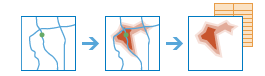
示例
一名当地记者正在写一篇有关她所在城市火灾响应时间的报道。 她想确定在交通拥挤和通畅的情况下,从市内各消防站出发四分钟车程内能够覆盖的市区面积各是多少。 她还希望确定市内距消防站最远的地区的响应时间。
一家开发公司正计划建造一个新的退休社区,并想了解关于现有社区周边地区的详细人口统计信息。 新退休社区的目标人群将取决于距绩效最佳的社区五英里行驶距离以内的人口统计。
用法说明
输入图层为最多可包含 1000 个要素的单个点图层。
行驶时间区域可基于多种不同的出行模式,这些出行模式使用时间或距离作为测量单位。 您可通过输入每个时间或距离(用空格分隔)来创建多个输出面。
一些出行模式具有使用交通状况的选项。 使用交通状况时,结果可能取决于当周指定日期和时间的实时状况或典型状况。 实时交通状况可能与当前时间偏移多达 4 小时。 全天均可将典型状况的时间间隔设置为 15 分钟。
出行模式可由组织管理员进行配置。 管理员还可以添加新的出行模式或移除并非组织必需的出行模式。 默认距离测量单位将为英里或千米,具体取决于个人资料中的单位设置。
| 测量 | 描述 | 默认值 | 选项 |
|---|---|---|---|
| 沿着允许行人通过的线路和道路,寻找能够优化出行时间的解决方案。 步行速度设置为 5 公里/小时。 | 步行速度设置为 5 千米(3.1 英里)/小时。 步行速度可由组织管理员进行配置。 默认步行时间为 5分钟。 | 该时间段的单位可以是秒、分钟或小时。 最高可输入 9 小时。 如果在输出中生成孔洞或可到达的街道,则时间段不能超过 5 小时。 |
| 对车辆和其他类似小型汽车(例如小卡车)的移动进行建模,寻找能够优化行程距离的解决方案。 遵守单行道规则,避免违章转弯并遵守特定于汽车的其他规则,但不鼓励在未铺路面的道路上行驶。 | 默认农村行驶距离为 5英里(美国标准设置)或 5千米(公制设置)。 | 距离的单位可以是英里、码、英尺、千米或米。 可输入最高达 300 英里(482.80 千米)的距离。 如果在输出中生成孔洞或可到达的街道,则距离不能超过 15 英里(24.14 千米)。 |
| 默认出行模式。 对车辆和其他类似小型汽车(例如小卡车)的移动进行建模,寻找能够优化出行时间的解决方案。 遵守单行道规则,避免违章转弯并遵守特定于汽车的其他规则。 指定起始时间时,在适用的情况下,会采用基于交通状况的动态行驶速度。 单击工具窗格中的查看可用性链接,以验证您所在地区的交通流量数据是否可用。 | 默认行驶时间为 5分钟。 默认情况下,使用交通流量处于未选中状态。 行驶速度将取决于历史和实时交通流量数据。 | 该时间段的单位可以是秒、分钟或小时。 最高可输入 5 小时。 如果在输出中生成孔洞或可到达的街道,则时间段不能超过 15 分钟。 交通流量可能取决于当周指定日期和时间的实时状况或典型状况。 |
| 对车辆和其他类似小型汽车(例如小卡车)的移动进行建模,寻找能够优化行程距离的解决方案。 遵守单行道规则,避免违章转弯并遵守特定于汽车的其他规则。 | 默认行驶距离为 5英里(美国标准设置)或 5千米(公制设置)。 | 距离的单位可以是英里、码、英尺、千米或米。 可输入最高达 300 英里(482.80 千米)的距离。 如果在输出中生成孔洞或可到达的街道,则距离不能超过 15 英里(24.14 千米)。 |
| 沿着允许行人通过的路径和道路行驶,然后找到优化行驶距离的解决方案。 | 默认步行距离为 5英里(美国标准设置)或 5千米(公制设置)。 | 距离的单位可以是英里、码、英尺、千米或米。 可输入最高达 27 英里(43.45 千米)的距离。 如果在输出中生成孔洞或可到达的街道,则距离不能超过 15 英里(24.14 千米)。 |
| 对车辆和其他类似小型汽车(例如小卡车)的移动进行建模,寻找能够优化出行时间的解决方案。 遵守单行道规则,避免违章转弯并遵守特定于汽车的其他规则,但不鼓励在未铺路面的道路上行驶。 指定起始时间时,在适用的情况下,会采用基于交通状况的动态行驶速度。 单击工具窗格中的查看可用性链接,以验证您所在地区的交通流量数据是否可用。 | 默认农村行驶时间是 5分钟。 默认情况下,使用交通流量处于未选中状态。 农村行驶速度将取决于历史和实时交通流量数据。 | 该时间段的单位可以是秒、分钟或小时。 最高可输入 5 小时。 如果在输出中生成孔洞或可到达的街道,则时间段不能超过 15 分钟。 交通流量可能取决于当周指定日期和时间的实时状况或典型状况。 |
| 按照首选指定的卡车路径对基本卡车出行方式进行建模,寻找能够优化出行时间的解决方案。 必须遵守单行道规则,避免违章转弯等。 货运速度将取决于汽车的历史平均速度或发布的卡车限速要求,取两者中较小者。 遵守适用于重型货车的交通规则。 | 默认货运时间为 5分钟。 默认情况下,使用交通流量处于未选中状态。 货运速度将取决于历史和实时流量数据,但不会超过发布的货运速度。 | 该时间段的单位可以是秒、分钟或小时。 最高可输入 5 小时。 如果在输出中生成孔洞或可到达的街道,则时间段不能超过 15 分钟。 交通流量可能取决于当周指定日期和时间的实时状况或典型状况。 |
| 按照首选指定的卡车路径对基本卡车出行方式进行建模,寻找能够优化出行距离的解决方案。 必须遵守单行道规则,避免违章转弯等。 遵守适用于重型货车的交通规则。 | 默认货运距离为 5英里(美国标准设置)或 5千米(公制设置)。 | 距离的单位可以是英里、码、英尺、千米或米。 可输入最高达 300 英里(482.80 千米)的距离。 如果在输出中生成孔洞或可到达的街道,则距离不能超过 15 英里(24.14 千米)。 |
选择障碍图层参数可用于指定在基础街道上行驶时充当临时限制的一个或多个要素。
行驶方向参数可以设置为远离设施点或朝向设施点。 行驶方向将根据交通规则确定行驶时间区域中可用的街道(例如,单行道和违法转弯)。
默认情况下,当不同点的行驶区域相遇时,创建行驶时间区域工具将创建重叠区域。 重叠区域的其他选项为融合或分割。
| 选项 | 描述 |
|---|---|
| 对于某个行驶区域上方的另一行驶区域,公共区域可保持不变。 |
| 对于某个行驶区域上方的另一行驶区域,公共区域可组合在一起。 |
| 对于某个行驶区域上方的另一行驶区域,公共区域可从中间进行分割。 |
将无法到达的区域显示为孔洞复选框决定每个输出区域是连续的面,还是通过出行模式或测量无法到达的街道上包含孔洞。
包括可到达的街道复选框创建用于创建行驶时间区域的街道的输出图层。
如果选中使用当前地图范围,则仅使用当前地图范围内可见的要素创建基于行驶时间或行驶距离的区域。如果未选中,则使用输入图层中的所有要素,包括超出当前地图范围的要素。
局限性
- 创建行驶时间区域工具仅适用于点要素。
- 输入图层无法容纳 1,000 个以上的点。
- 您必须具备网络分析权限才能使用创建行驶时间区域。
- 步行时的行进时间不能超过 9 小时(540 分钟),所有其他出行时间不能超过 5 小时(300 分钟)。
- 步行时的距离不能超过 27 英里(43.45 千米),所有其他行驶距离不得超过 300 英里(482.8 千米)。
- 在生成空洞和可到达的街道时,步行时的行进时间不能超过 5 小时(300 分钟)其他行驶时间不能超过 15 分钟。
- 生成空洞或可到达的街道时,行驶距离不能超过 15 英里(24.14 千米)。
- 不是所有的区域都支持交通状况。
- 出行模式的可用性由组织管理员决定。
- 如果工具执行时间超过 60 分钟,会出现错误。 如果出现此错误,请尝试使用较少的输入要素重新运行分析。
- 您最多可以将 250 个要素指定为点障碍。
- 如果与所有线障碍相交的街道要素数量超过 500,则该工具将返回错误。
- 如果与所有面障碍相交的街道要素数量超过 2,000,则该工具将返回错误。
- 输出中可到达的街道总数不能超过 1,000,000。 如果出现此错误,请尝试使用较少的输入要素重新运行分析或取消选择包括可到达的街道。
创建行驶时间区域的工作原理
创建行驶时间区域工具会将 ArcGIS Online 网络分析服务用作街道网络。 要了解有关街道网络的最新更新信息,请参阅网络分析服务的新特性
服务区域使用 Dijkstra's 算法遍历网络。 该服务可返回指定行驶时间或行驶距离内已连接的边要素子集。 行驶区域通过将边输入到不规则三角网 (TIN) 数据结构中进行创建。 沿线的网络距离将在 TIN 内部用作位置的高度。 将服务区求解程序尚未遍历到的位置以更大的高度值置于不规则三角网中。 在该 TIN 中,区域生成例程将用于划分出围绕位于指定间隔值(行驶时间或行驶距离)之间区域的地区。
实时交通流量选项可将当前时间用作出发时间。 行程的车流速度可通过实时速度、历史速度和当前事件(如天气)进行预测。
如果使用一周中某一天或一天中某个时间的典型状况,则行驶速度将基于一周内每五分钟执行一次测速的历史平均速度。 所选的时间要符合您数据所在时区的当地时间。 如果您的数据跨越了多个时区,那么在两个时区都将会生成对应的行驶时间区域(例如,东部时间上午 8:00 和太平洋时间上午 8:00)。 如果您的数据跨越了多个时区,必须将基于不同点所创建的区域参数设置为重叠。
无论使用哪种交通状况,创建行驶时间区域工具都将根据离开的持续时间将交通状况的变化考虑在内。
类似工具
可利用创建行驶时间区域来确定可在给定时间或距离内到达的区域。 其他工具或许在解决略有差异的类似问题时十分有用。
Map Viewer 分析工具
如果您在尝试使用直线距离(而非街道网络)在点、线或面周围生成区域,请使用创建缓冲区工具。
如果要尝试对输入图层内给定行驶时间或距离内的要素进行汇总,请使用邻近汇总工具。
如果要尝试按照出行模式创建丰富区域,请使用丰富图层工具。
注:
在丰富图层工具中使用出行模式时,交通状况不可用。
ArcGIS Pro 分析工具
创建行驶时间区域工具可执行与 ArcGIS Network Analyst extension中的生成服务区工具或服务区求解程序类似的功能。








